Top 5 Tethering Apps for Android - Végső útmutató 2021
Az 5 legjobb Tethering alkalmazás Androidhoz Elege van a korlátozott vagy drága adatcsomagokból? Meg kell osztania Android készülékének …
Cikk elolvasása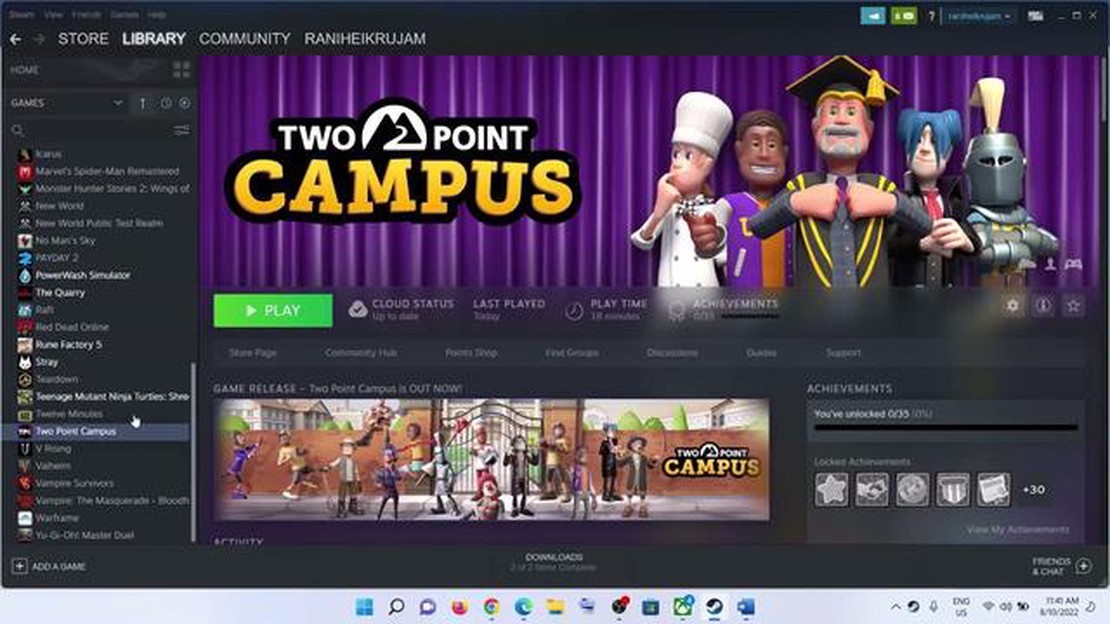
A Two Point Campus egy izgalmas oktatási stratégiai játék, amelyben a játékosnak egy egyetemet kell létrehoznia és irányítania. Azonban, mint minden játék esetében, a felhasználók különböző összeomlásokkal és összeomlásokkal találkozhatnak PC-n, amelyek megakadályozzák őket abban, hogy élvezzék a játékmenetet. Ebben a cikkben útmutatást adunk, hogyan lehet ezeket a problémákat orvosolni.
Először is, az egyik leggyakoribb összeomlás az, hogy a játék indításkor összeomlik. Ebben az esetben meg kell győződnie arról, hogy a számítógép megfelel-e a játék minimális rendszerkövetelményeinek. Ha igen, próbálja meg ellenőrizni a játékfájlok sértetlenségét a Steamen keresztül. Ehhez nyisd meg a Steam klienst, menj a könyvtáradba, keresd meg a Two Point Campus-t, kattints a jobb gombbal a játékra, válaszd a “Tulajdonságok” lehetőséget, menj a “Helyi fájlok” fülre, és kattints a “Játékfájlok integritásának ellenőrzése” lehetőségre.
Másodszor, az összeomlások és összeomlások másik oka lehet a videokártya illesztőprogramja. Győződjön meg róla, hogy a legújabb, a videokártyájával kompatibilis illesztőprogram-verzió van telepítve. Ehhez látogasson el a videokártya gyártójának hivatalos weboldalára, és töltse le a legújabb illesztőprogram-verziót. Az illesztőprogram telepítése után indítsa újra a számítógépet, és futtassa újra a játékot.
Harmadszor, ha még mindig összeomlásokat és összeomlásokat tapasztalsz, próbáld meg letiltani azokat a programokat, amelyek konfliktusba kerülhetnek a játékkal. Ezek lehetnek vírusirtó programok, képernyőfelvevő programok vagy perifériás eszközöket vezérlő programok. Zárjon be minden felesleges programot a Feladatkezelőn keresztül, vagy tiltsa le az automatikus indításukat, mielőtt elindítja a játékot.
A Two Point Campus játékban néha előfordulhatnak olyan problémák, amelyek összeomlásokat és összeomlásokat okoznak a számítógépeken. Ezek az utasítások segítenek megérteni ezeknek a problémáknak az okait, és megoldásokat kínálnak az összeomlások kijavítására.
Mielőtt elkezdenéd a probléma megoldását, meg kell győződnöd arról, hogy a számítógéped megfelel a játék hivatalos weboldalán felsorolt minimális rendszerkövetelményeknek. Ha a rendszerkövetelmények nem teljesülnek, ez lehet az összeomlások oka.
Az elavult vagy nem kompatibilis grafikus kártyaillesztőprogramok kompatibilitási problémákat okozhatnak, és a játék összeomlásához vezethetnek. Javasoljuk, hogy látogasson el a grafikus kártya gyártójának hivatalos weboldalára, és töltse le a rendelkezésre álló legújabb illesztőprogramokat.
Egyes kompatibilitási problémák a számítógép fájljaihoz és erőforrásaihoz való hozzáférés korlátozása miatt léphetnek fel. Próbálja meg rendszergazdaként futtatni a játékot, hogy megkerülje ezeket a korlátozásokat.
A helytelenül telepített vagy sérült játékfájlok összeomlásokat és leállásokat okozhatnak. A Steamen ellenőrizheted a fájlok sértetlenségét, ha kiválasztod a Two Point Campus játékot a könyvtáradban, majd jobb egérgombbal rákattintasz, és a “Tulajdonságok” lehetőséget választod. Ezután lépjen a “Helyi fájlok” fülre, és kattintson a “Játékfájlok integritásának ellenőrzése” gombra.
Az overlay programok és overlay segédprogramok, mint például a Discord Overlay, zavarhatják a játékot és összeomlást okozhatnak. Próbálja meg ideiglenesen letiltani az ilyen programokat, és futtassa újra a játékot.
Az operációs rendszer elavult verziói nem kompatibilisek a játékkal, és összeomlást okozhatnak. Ellenőrizze és telepítse az összes elérhető operációs rendszerfrissítést.
Ha a fenti lépések elvégzése után sem oldódik meg a Two Point Campus játék PC-n történő összeomlásával és összeomlásával kapcsolatos probléma, akkor további segítségért ajánlott kapcsolatba lépni a játék fejlesztőivel, vagy ellátogatni a hivatalos támogatási fórumokra.
A Two Point Campus PC-n való játék közben előfordulhatnak olyan indítási problémák, amelyek összeomlásokat és összeomlásokat okozhatnak. Ebben a részben megvizsgálunk néhány ilyen problémát, és útmutatást adunk a javításukhoz.
Győződjön meg róla, hogy számítógépe megfelel a “Two Point Campus” játék rendszerkövetelményeinek. Ellenőrizze, hogy van-e elegendő RAM, szabad hely a merevlemezen, és hogy támogatja-e az operációs rendszer és a grafikus illesztőprogramok szükséges verzióit.
Ha a frissítés telepítése után problémái vannak a játék elindításával, próbálja meg ellenőrizni a játékfájlok integritását a Steam segítségével (Steam felhasználók esetében) vagy a Game File Integrity Checker segítségével (Epic Games Store felhasználók esetében).
Előfordulhat, hogy a játék konfliktusba kerülhet a számítógépen lévő más szoftverekkel vagy illesztőprogramokkal. Próbálj meg bezárni minden felesleges programot a háttérben, és frissítsd a grafikus kártyád illesztőprogramjait.
Telepítse a Direct X és a Visual C++ csomagok legújabb verzióit a számítógépére. Ezek a csomagok biztosítják a játék megfelelő futtatásához szükséges komponenseket.
Egyes vírusirtó programok blokkolhatják a játék futtatható fájljait, ami indítási problémákat okozhat. Próbálja meg felvenni a játékot a vírusirtó program kizárási listájára, vagy ideiglenesen letiltani azt, mielőtt elindítja a játékot.
Győződjön meg róla, hogy a grafikus kártyájához a legújabb verziójú illesztőprogramokkal rendelkezik. Letöltheti és telepítheti őket a grafikus kártya gyártójának hivatalos weboldaláról.
Ha a “Two Point Campus” játék indítása a fenti tippek alkalmazása után is problémás, akkor ajánlott kapcsolatba lépni a játék fejlesztőinek ügyfélszolgálatával, vagy megpróbálni megoldást találni a játék fórumain.
A Two Point Campus egy izgalmas játék, amelyben a játékos létrehozhatja és irányíthatja saját egyetemét. Néha azonban a játékban előfordulhatnak összeomlások és kiesések, amelyek gondot okozhatnak és zavarhatják a játékmenetet. Ebben a részben az ilyen problémák javításának néhány módját nézzük meg.
Olvassa el továbbá: Frissítés alkalmazása az adb sideload segítségével (Windows/Mac) - részletes utasítások
A legtöbb esetben az összeomlásokat és a leállásokat az elavult grafikus kártyaillesztőprogramok okozzák. Ellenőrizze, hogy telepítve van-e a kártyaillesztőprogram legújabb verziója. Ha nem, frissítse azt a legújabb elérhető verzióra. Ez segíthet a kompatibilitási problémák megoldásában. 2. ** Ellenőrizze a játékfájlok sértetlenségét:**
Néha az összeomlásokat és az összeomlásokat sérült játékfájlok okozhatják. A probléma kijavításához nyisd meg a Steam klienst, keresd meg a Two Point Campus-t a játékkönyvtáradban, kattints rá a jobb gombbal, és válaszd a “Tulajdonságok” lehetőséget. Menj a “Helyi fájlok” fülre, és kattints a “Játékfájlok integritásának ellenőrzése” lehetőségre. A Steam ellenőrizni fogja a fájlok integritását, és automatikusan kicseréli a sérült vagy hiányzó fájlokat. 3. Háttérben futó programok kikapcsolása:
Olvassa el továbbá: 10 tény az iPhone X-ről, amit még nem tudtál
Egyes, a háttérben futó programok konfliktusba kerülhetnek a játékkal, és összeomlást okozhatnak. Próbálja meg ideiglenesen letiltani a vírusirtó szoftvert, a blokkoló szoftvereket vagy más, a háttérben futó programokat, hátha ezek okozzák a problémát. 4. csökkentse a grafikai beállításokat:
Ha a rendszere nem felel meg a játék követelményeinek, az összeomlásokat és az összeomlásokat az erőforrások hiánya okozhatja. Próbálja meg csökkenteni a játék grafikai beállításait, és nézze meg, hogy ez megoldja-e a problémát. A képernyőfelbontás csökkentése, az összetett effektek letiltása és a kisebb részletesség beállítása javíthatja a játék teljesítményét. 5. Frissítse az operációs rendszerét:
Az elavult operációs rendszer vagy annak komponensei szintén kompatibilitási problémákat okozhatnak, és összeomlásokhoz és leállásokhoz vezethetnek a játékban. Győződjön meg róla, hogy az operációs rendszer és annak összetevői a legújabb verzióra vannak frissítve. A frissítések hibajavításokat és játékkompatibilitási javításokat tartalmazhatnak.
Ha a fenti megoldások nem oldották meg a Two Point Campusban fellépő összeomlások és összeomlások problémáját, akkor ajánlott kapcsolatba lépni a játék fejlesztőinek ügyfélszolgálatával, vagy ellátogatni a közösségi fórumokra, ahol a tapasztalt felhasználók további megoldásokat kínálhatnak.
A Two Point Campus játék során különböző problémákat, többek között összeomlásokat és összeomlásokat tapasztalhat. Ez a szakasz további ajánlásokat tartalmaz, amelyek segíthetnek néhány ilyen probléma elhárításában.
A játék elindítása előtt győződjön meg róla, hogy telepítette a grafikus kártyája legújabb illesztőprogramjait. Letöltheti őket a gyártó hivatalos webhelyéről.
Ellenőrizze, hogy számítógépe megfelel-e a Two Point Campus rendszerkövetelményeinek. Győződjön meg róla, hogy elegendő RAM, CPU és szabad hely van a merevlemezen.
A játék elindítása előtt zárjon be minden olyan háttérprogramot, amely esetleg terheli a processzort vagy használja a RAM-ot. Ez segíthet csökkenteni a rendszer terhelését és megelőzni az esetleges összeomlásokat.
Győződjön meg róla, hogy a Two Point Campus legújabb verziója van telepítve. A fejlesztők folyamatosan adnak ki frissítéseket, amelyek kijavíthatják a teljesítmény- és stabilitási problémákat.
Ha minden más módszer kudarcot vallott, próbálja meg újratelepíteni a játékot. Előfordulhat, hogy a telepítőfájlok sérültek, vagy kulcsfontosságú összetevők hiányoznak, ami indítási problémákat okoz.
Ha a fenti módszerek egyike sem segített a probléma megoldásában, lépjen kapcsolatba a Two Point Campus fejlesztői támogatásával. Ők további ajánlásokat adhatnak vagy segítséget nyújthatnak a probléma megoldásához.
Ha követi ezeket az ajánlásokat, javíthatja a Two Point Campus stabilitását a számítógépén, és elkerülheti az összeomlásokat és az összeomlásokat. Jó játékot kívánunk!
A Two Point Campus összeomlásainak és lezuhanásainak kijavítására PC-n több módszer is létezik. Először is győződj meg róla, hogy a számítógéped megfelel a játék minimális rendszerkövetelményeinek. Ha a számítógéped megfelel a követelményeknek, próbáld meg frissíteni a grafikus illesztőprogramokat és a DirectX-et. A játékfájlok sértetlenségének ellenőrzése a Steam kliensben vagy a játék újratelepítése is segíthet. Ha ezek a módszerek nem segítenek, próbáljon meg kapcsolatba lépni a játék fejlesztőjének ügyfélszolgálatával.
A Two Point Campus PC-n való játékhoz a következő minimális rendszerkövetelmények szükségesek: Windows 10 operációs rendszer, Intel Core i5-2500 vagy AMD FX-6300 processzor, 6 GB RAM, Nvidia GeForce GTX 660 vagy AMD Radeon HD 7850 GPU, 6 GB szabad merevlemezterület és DirectX 11-es verzió támogatása. Ha a számítógéped megfelel ezeknek a követelményeknek, a játéknak gond nélkül futnia kell.
A grafikus illesztőprogramok frissítéséhez fel kell keresnie a grafikus kártya gyártójának hivatalos weboldalát, és le kell töltenie a modelljéhez tartozó legújabb illesztőprogramot. Ezután telepítse az illesztőprogramot a képernyőn megjelenő utasításokat követve. A DirectX frissítéséhez indítsa el a Windows Update Centre-t, és telepítse az összes elérhető rendszerfrissítést. Az illesztőprogramok és a DirectX frissítése után próbálja meg újra futtatni a Two Point Campus játékot.
A Two Point Campus játékfájlok sértetlenségének ellenőrzéséhez a Steam kliensben nyissa meg a játékkönyvtárát, keresse meg a Two Point Campus játékot a listában, kattintson rá a jobb gombbal, és válassza a “Tulajdonságok” lehetőséget. Menj a “Helyi fájlok” fülre, és kattints a “Játékfájlok integritásának ellenőrzése” lehetőségre. A Steam automatikusan ellenőrizni fogja az összes játékfájlt, és szükség esetén letölti a hiányzó vagy sérült fájlokat.
Ha az előző módszerek egyike sem segített a Two Point Campus összeomlásainak és összeomlásainak kijavításában PC-n, akkor ajánlott kapcsolatba lépni a játék fejlesztőjének ügyfélszolgálatával. Elérhetőségük megtalálható a játék hivatalos weboldalán vagy a Steam kliensben. A fejlesztők képesek lesznek szakszerűbb segítséget nyújtani és megoldást nyújtani a problémára.
A játék összeomlását PC-n különböző okok okozhatják. Az egyik lehetséges ok lehet a hardver inkompatibilitás, elavult illesztőprogramok vagy szoftverproblémák. Emellett az összeomlásokat okozhatják a játékban lévő hibák vagy meghibásodások is. Ha összeomlással kapcsolatos problémákat tapasztal, ajánlott frissíteni a videokártya illesztőprogramjait, ellenőrizni a játék rendszerkövetelményeit, és telepíteni az összes szükséges operációs rendszerfrissítést.
Ha a Two Point Campus játék összeomlik PC-n, van néhány ajánlás, amely segíthet a probléma megoldásában. Először is próbáld meg újraindítani a játékot és a számítógépet. Néha ez segíthet az ideiglenes összeomlások kijavításában. Azt is javasoljuk, hogy frissítse a videokártya illesztőprogramjait a legújabb verzióra, mivel az elavult illesztőprogramok összeomlásokat okozhatnak. Ha a probléma továbbra is fennáll, próbálja meg ellenőrizni a játékfájlok sértetlenségét a Steam kliensen vagy más platformon keresztül, amelyen keresztül a játékot futtatja. Ha a fenti lépések nem segítettek, lépjen kapcsolatba a játék fejlesztőinek technikai támogatásával.
Az 5 legjobb Tethering alkalmazás Androidhoz Elege van a korlátozott vagy drága adatcsomagokból? Meg kell osztania Android készülékének …
Cikk elolvasásaHogyan lehet engedélyezni az akkumulátor százalékos értékét a Steam fedélzeten? A Steam Deck egy forradalmi kézi játékeszköz, amely lehetővé teszi a …
Cikk elolvasásaHogyan lehet blokkolni valakit az Instagram DM gyors és egyszerű módon Az Instagram egy népszerű közösségi médiaplatform, amely lehetővé teszi a …
Cikk elolvasásaHogyan törölheted a PS4 gyorsítótárát a problémák megoldásához | Egyszerű lépések | ÚJDONSÁG 2023-ban! Ha van egy PS4-ed, és olyan problémákat …
Cikk elolvasásaGyors javítás a nem kapcsolható Samsung Galaxy A7 esetében Ha Samsung Galaxy A7 készüléked van, és hirtelen nem akar bekapcsolni, ne ess pánikba. Ezt …
Cikk elolvasásaOxigén nem bekapcsolt wiki, hogyan lehet túlélni a korai játékban. Az Oxygen Not Included egy kihívásokkal teli játék, amelyben egy könyörtelen …
Cikk elolvasása